Eylem çubuğunu değiştirme
3 dk.
Bu makalede
- Eylem düğmelerini kaldırın ve ekleyin
- Eylem Düğmesi Ayarlarını Değiştirme
- Eylem Çubukları için UX Yönergeleri
Site oluşturucusu, widget'ınızı bir siteye yüklediğinde ve editörü açtığında, widget ve ögeleri, diğer Wix site ögelerinde olduğu gibi, kayan eylem çubuklarına sahip olur. Örneğin, bu, site oluşturucunun düğmede çeşitli eylemler gerçekleştirmesini sağlayan widget düğmesinin eylem çubuğudur:
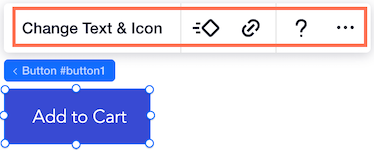
Bloklar, bu eylem çubuklarını değiştirmenize olanak sağlar. Düğme ekleyebilir, kaldırabilir veya yeniden sıralayabilirsiniz. Bir düğmeye tıklandığında hangi panelin açılacağını belirleyebilir ve daha fazlasını yapabilirsiniz. Değişiklik seçenekleri, bir widget'ı mı yoksa ögelerinden birini mi seçtiğinize ve hangi ögeyi seçtiğinize bağlı olarak değişir.
Eylem çubuklarını değiştirerek site oluşturucularına uygulamanızı sitelerine aktardıklarında özelleştirme için daha fazla seçenek sunabilirsiniz. Widget'ınızda değiştirebilecekleri şeyi sınırlamak istediğinize de karar verebilirsiniz.
Ögenizi seçilebilir hale getirme
Yapılandırma sekmesinde ögenizi seçilemez olarak işaretlerseniz bir eylem çubuğunun olmayacağını unutmayın.
Eylem çubuklarını iki şekilde değiştirebilirsiniz:
- Ögenin üzerine gelin ve görünen seçenekler arasından seçim yapın.
- Denetçi panelindeki
 Eylem Çubuğu bölümünden bir seçenek belirleyin.
Eylem Çubuğu bölümünden bir seçenek belirleyin.
Eylem düğmelerini kaldırın ve ekleyin
- Hangisinin kaldırılabileceğini görmek için eylem çubuğu düğmelerinin üzerine gelin ve o düğmeyi kaldırmak için Kaldır'a tıklayın.
- Kaldırdığınız düğmeleri, Eylem Çubuğunu Düzenle'deki + Ekle'yi veya Denetçi panelindeki
 Eylem Çubuğu bölümünde + Eylem Düğmesi Ekle'yi seçerek ekleyin.
Eylem Çubuğu bölümünde + Eylem Düğmesi Ekle'yi seçerek ekleyin.
Eylem Düğmesi Ayarlarını Değiştirme
- Hangilerinin değiştirilebilen ayarlara sahip olduğunu görmek için eylem çubuğu düğmelerinin üzerine gelin.
- Eylem Düğmesi Ayarları düğmesine tıklayın.
- Bu noktada bir Eylem düğmesinin metnini de değiştirebilirsiniz.
- Eylem düğmesi ayarları için açmak istediğiniz panel veya kontrol paneli sayfasını seçin. Ayrıca yeni bir özel panel oluşturabilir ve ardından bunu eylem düğmesine atayabilirsiniz. Özel Panel Oluştur'a tıklamak sizi Paneller sekmesine yönlendirir.
Bir eylem eklediğinizden emin olun
Eylem düğmesi eklediğinizde bir panel veya kontrol paneli sayfası atadığınızdan emin olmanız gerekir. Bunu yapmazsanız, Denetçi panelinde  bir uyarı görürsünüz.
bir uyarı görürsünüz.
 bir uyarı görürsünüz.
bir uyarı görürsünüz. Yapılandırma ve hazır ayarlar
Yapılandırma sekmesinde yaptığınız değişikliklerin tüm hazır ayarları etkilediğini unutmayın.
Blocks'taki hazır tasarımlar hakkında daha fazla bilgi edinin.
Eylem Çubukları için UX Yönergeleri
Eylem düğmelerinizin kullanıcılarınız için çalışması için bazı talimatlar.
- Eylem düğmesi adının veya simgesinin açılan panelin hedefiyle eşleştiğinden emin olun. Örneğin, tasarım simgesi bir tasarım panelini açmalıdır.
- Adın kısa ve net olduğundan emin olun. Örneğin: "Ayarlar". Ayrıca "Uygulamayı Yönet" gibi bir harekete geçirici mesaj (CTA) kullanabilirsiniz.
- Eylem düğmelerini kaldırabilir ve ekleyebilirsiniz. Ana eylemin (üzerinde yalnızca bir görüntü değil ayrıca bir metin olan en soldaki eylem düğmesinin) kaldırılamayacağını unutmayın.
- Bir metin alanında site tasarımcısının düzenlememesi gereken bir dinamik metin varsa, ana eylemi "Metni Düzenle" yerine "Metni Tasarla" olarak değiştirin. Bu tür metinler kontrol panelinden değiştirilebilir.
- Düğme adları için ilk harfler büyük başlık biçimini kullanın.

